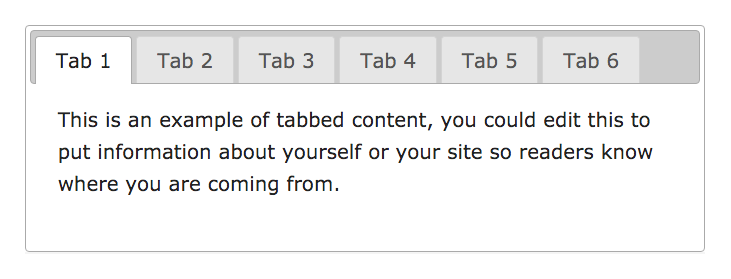
Содержание
Интересный скрипт, который объединит информеры Вашего сайта в один блок. Дизайн блока прост и разобраться с ним сможет любой пользователь. В верху находятся переключатели, нажимая на которые, мы переключаемся между информерами.
Первым шагом является установка каркаса блока. В нужное место (обычно это первый или второй контейнер) вставляем код:
<div class="blockr tabs_block"> <div class="tabs"> <input id="tab1" type="radio" name="tabs" checked> <label for="tab1" title="Wordpress">Новые </br>материалы</label> <input id="tab2" type="radio" name="tabs"> <label for="tab2" title="Windows">Топ </br>пользователи</label> <input id="tab3" type="radio" name="tabs"> <label for="tab3" title="HTML5">Новые</br> пользователи</label> <section id="content1">Информер 1</section> <section id="content2">Информер 2</section> <section id="content3">Информер 3</section> </div> </div>
Далее необходимо создать и настроить информеры. Заходим в Панель управления сайтов (ПУ) — "Инструменты" — "Информеры".
Создаем информер "Новые материалы".
В шаблон информера вставляем этот код:
<a href="$ENTRY_URL$">$TITLE$</a>
Создаем информер "Топ пользователи"
В шаблон информера вставляем этот код:
<a href="$PROFILE_URL$" class="inf_ava"> <?if($AVATAR_URL$)?> <img src="$AVATAR_URL$"><?else?> <img src="/img/no_avatar.png"> <?endif?> <span>$USERNAME$</span> </a>
Создаем информер "Новые пользователи"
В шаблон информера вставляем этот код:
<a href="$PROFILE_URL$" class="inf_ava"> <?if($AVATAR_URL$)?> <img src="$AVATAR_URL$"><?else?> <img src="/img/no_avatar.png"> <?endif?> <span>$USERNAME$</span> </a>
В таблицу стилей CSS прописать стили:
/* Базовый контейнер табов */
.tabs {
/* min-width: 320px; */
/* max-width: 800px; */
padding: 0px;
margin: 0 auto;
}
/* Стили секций с содержанием */
section {
display: none;
/* padding: 15px; */
background: #fff;
/* border: 1px solid #ddd; */
}
.tabs input {
display: none;
}
/* Стили вкладок (табов) */
.tabs label {
display: inline-block;
padding: 10px 0px;
text-align: center;
text-transform: uppercase;
width: 33%;
font-size: 11px;
box-sizing: border-box;
color: #2e3337;
background: white;
line-height: 16px;
}
/* изменения стиля заголовков вкладок при наведении */
.tabs label:hover {
color: #55adf5;
cursor: pointer;
}
/* стили для активной вкладки */
.tabs input:checked + label {
color: white;
background: #55adf5;
border-color: #55adf5;
}
/* активация секций с помощью переключателя :checked */
#tab1:checked ~ #content1,
#tab2:checked ~ #content2,
#tab3:checked ~ #content3,
#tab4:checked ~ #content4 {
display: block;
}
.tabs a{color: #55adf5;text-decoration: none;padding: 15px 0 0 0; display: inline-block;}
.tabs a:hover{color:#488ac2;}
#content1, #content2, #content3{margin-top:30px;}
.tabs label:nth-child(2){
border-radius: 3px 0 0 3px;
border: 1px solid #55adf5;
}
.tabs label:nth-child(4){
border: 1px solid #55adf5;
border-left: none;
border-right: none;
margin: 0 0 0 -4px;
}
.tabs label:nth-child(6){
border-radius: 0 3px 3px 0;
border: 1px solid #55adf5;
margin: 0 0 0 -7px;
}
.inf_ava{width: 100%;color: #2e3337 !important;padding: 0 !important;margin: 0 0 40px 0 !important;}
.inf_ava img{width: 80px;height: 80px;float: left;border-radius: 50%;margin-right: 20px;}
.inf_ava span{margin-top: 35px;display: inline-block;}
.inf_ava:hover{color: #55adf5 !important;}
На этом установка завершена.
Заменяем "Информер 1/2/3" на коды информеров (например, $MYINF_1$, $MYINF_2$)
Источник: ucozbook
Лицензия: CC BY-SA 4.0
Автор: Юрий Герук
Благодарность автору!Здравствуй Гость, как Вы видите еще никто не оставил свой комментарий, будьте первым, поделитесь мнением о материале выше.
Здравствуй Гость, комментарии могут оставлять только зарегистрированные пользователи, зарегистрируйтесь и поделитесь мнением о материале выше Регистрация или Войти.